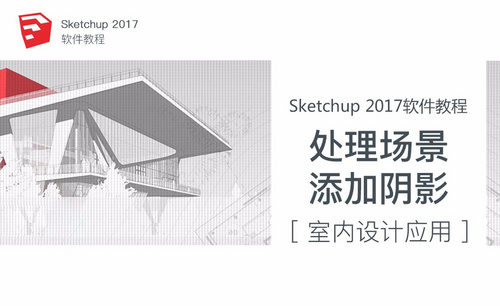ps字体阴影怎么设置
发布时间:2021年09月15日 15:28
PS是一种图像处理的软件,它主要处理以像素所构成的数字图像,使用其众多的编修与绘图工具,可以有效的进行图片编辑工作,里边的功能齐全,学会之后可以制作出更多精美的图。我们知道可以使用到PS给图片上的物体进行阴影,也可以给字体加阴影,但是一些小伙伴们不知道怎么给字体加阴影,来向小编进行求助,今天小编就来给大家具体的分享一下ps字体阴影怎么设置的方法,大家快来认真的学一学吧!
1.首先,我们打开电脑上的PS,在电脑上新建一个画布。
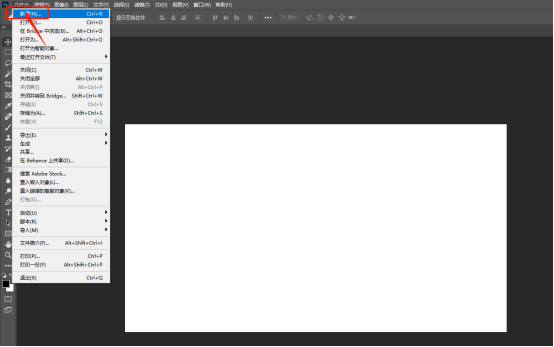
2.然后,我们点击左侧的【文字工具】。
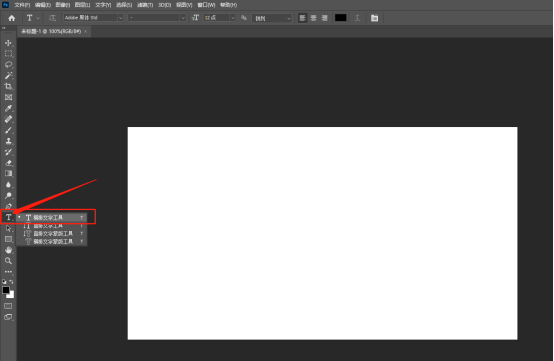
3.接下来,我们在上边输入文字。

4.然后,我们选择文字图层在下面找到图层样式选项,点击该选项在其内找到投影选项。
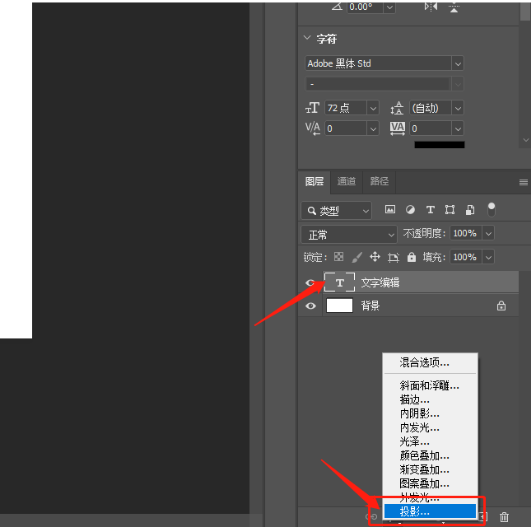
5.点击投影选项在弹出的对话框内设置参数。
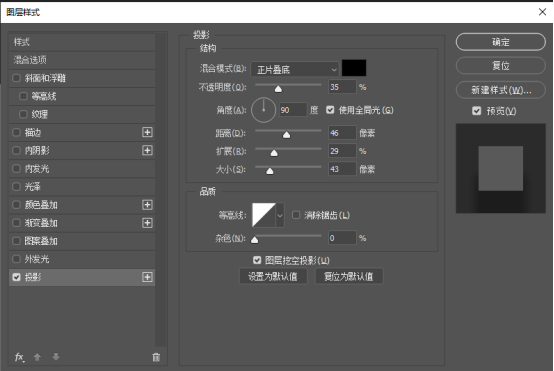
6.最后,设置好参数之后点击确定,可以看到最后的文字效果。
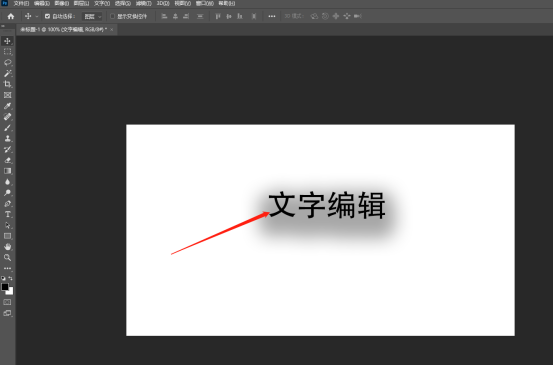
以上的6步操作步骤就已经分享给大家关于ps字体阴影怎么设置的方法了,只需要简单的6步,不知道怎么操作的小伙伴们可以打开自己的电脑进行具体的步骤操作,因为一些字体加上阴影之后效果会更好,并且以后在设计海报的时候也会经常用到这个功能,所以建议大家都掌握住。
本篇文章使用以下硬件型号:联想小新Air15;系统版本:win10;软件版本:PS CC2020。